
Teil 1: Warum finde ich meine PDF-Dateien nicht?
Es gibt mehrere Gründe, warum Sie sich fragen: Wo finde ich PDF Dateien?
- Unklarer Speicherort beim Speichern oder Herunterladen
- Unstrukturierte Dateibenennung, etwa ohne Datum oder aussagekräftigen Namen
- Keine PDF-Verwaltungssoftware zur Unterstützung bei Suche und Organisation
Egal, ob Sie sich fragen:
Wo finde ich meine PDF-Dateien? Wo finde ich heruntergeladene PDF? – Wir haben die Lösung.
Teil 2: So finden Sie PDF-Dateien auf verschiedenen Geräten
PDF-Dateien unter Windows finden
- Öffnen Sie den Datei-Explorer
- Geben Sie *.pdf in das Suchfeld ein
- Durchsuchen Sie gezielt Ordner wie Downloads, Dokumente oder Desktop
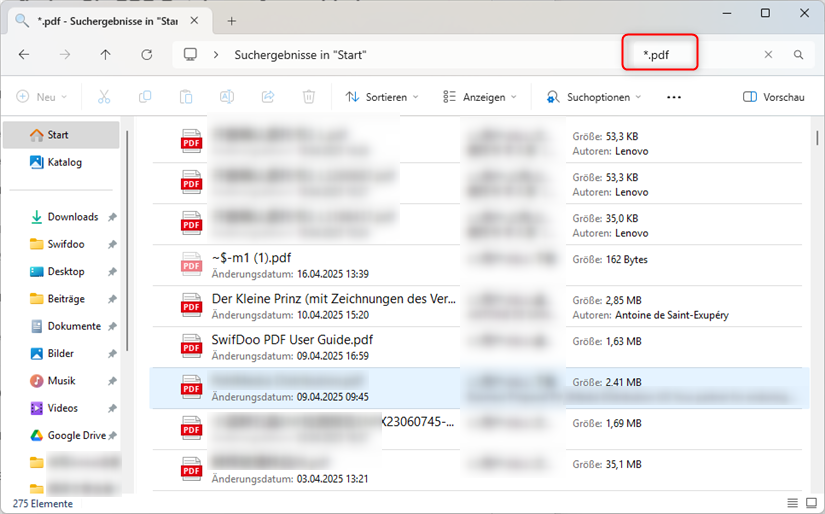
PDF-Dateien auf dem Mac finden
- Öffnen Sie den Finder
- Drücken Sie Cmd + F für eine neue Suche
- Wählen Sie unter „Art“ > PDF-Dokument
PDF-Dateien auf Android finden
- Nutzen Sie den Dateimanager oder Apps wie Files by Google
- Oder suchen Sie im Ordner Downloads nach dem Dateityp .pdf

3 Methoden | PDF auf dem Android-Handy öffnen und anzeigen
In dieser Anleitung erfahren Sie, wie Sie PDF-Dateien auf Ihrem Android-Handy öffnen können, darunter die Methode, PDF-Dateien ohne Herunterladen anzuzeigen.
LESEN SIE MEHR >PDF-Dateien auf dem iPhone finden
- Öffnen Sie die Dateien-App
- Suchen Sie unter „Auf meinem iPhone“ oder in iCloud Drive
- Verwenden Sie die Suchleiste mit Begriffen wie „*.pdf“ oder dem Dokumentennamen
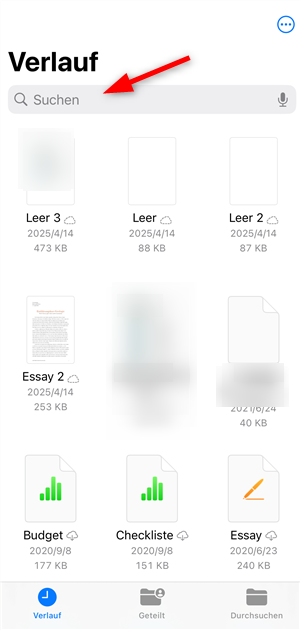
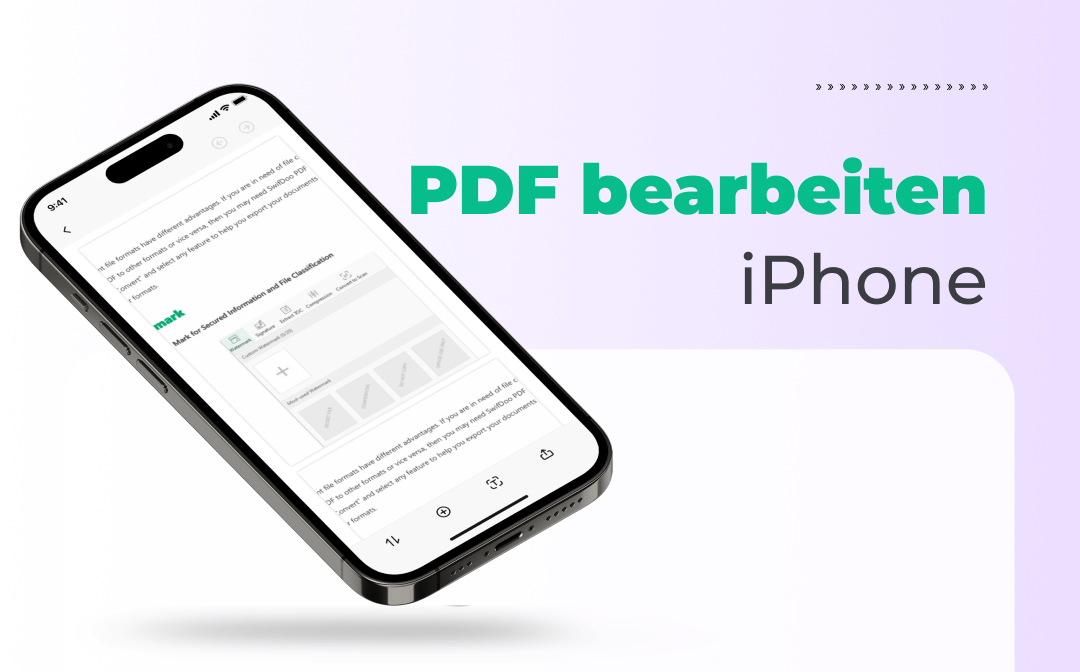
Wie man PDF auf dem iPhone gratis bearbeiten kann
Gehen Sie zur Dateien-App und öffnen Sie eine PDF-Datei. Drücken Sie auf eine Seite und halten Sie sie eine Weile gedrückt, um die Seite zu bearbeiten...
LESEN SIE MEHR >Teil 3: PDF-Dateien effizient verwalten mit SwifDoo PDF
Auch wenn sich PDF-Dateien mit den integrierten Suchfunktionen der Betriebssysteme finden lassen, stoßen viele Nutzer an ihre Grenzen – vor allem bei großen Datenmengen oder unübersichtlichen Ordnerstrukturen. Hier kann eine spezialisierte Software wie SwifDoo PDF entscheidend weiterhelfen.
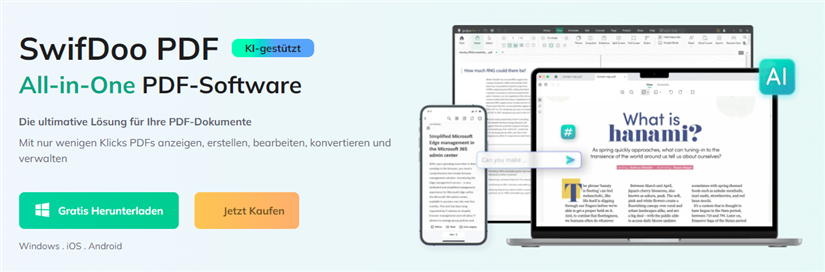
SwifDoo PDF ist eine leistungsstarke PDF-Software für Windows und mobile Geräte, die Ihnen hilft, Ihre PDFs leichter zu finden und zu organisieren.
Hauptfunktionen:
- Batch-Umbenennung und Organisation Ihrer PDF-Dateien
- OCR-Texterkennung, um gescannte PDFs durchsuchbar zu machen
- Lesezeichen, Kommentare und Markierungen, um wichtige Stellen schnell wiederzufinden
- Integrierte Suchfunktion für gezielte Stichwortsuche
Diese Funktionen machen Schluss mit der Frage:
Wo finde ich meine PDF? Wo sind meine PDF Dateien gespeichert?
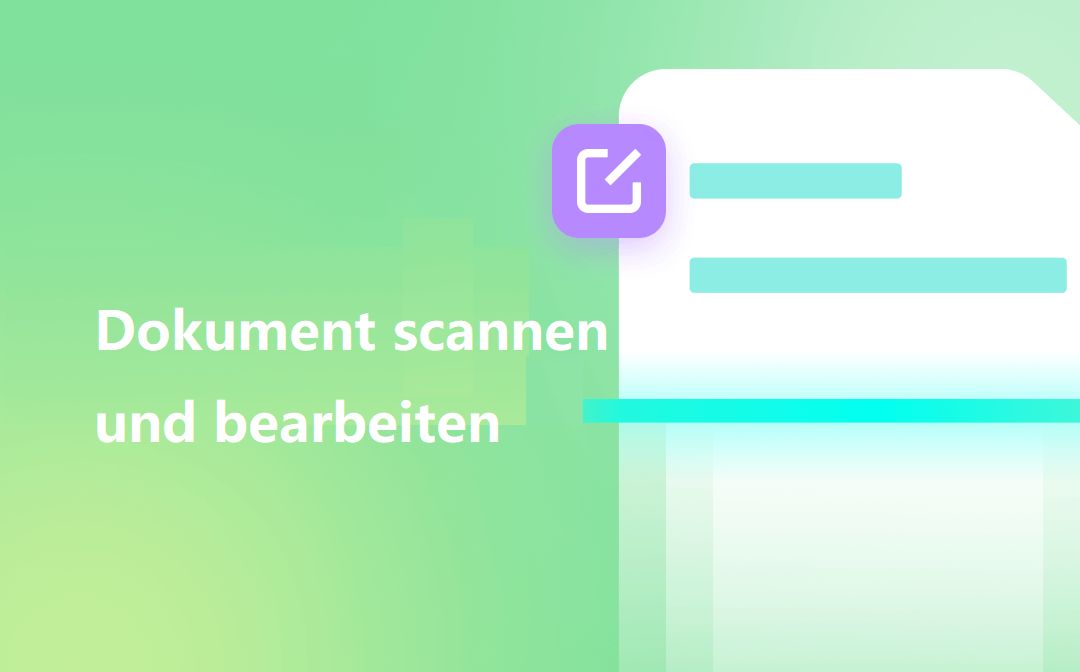
Wie man ein gescanntes PDF-Dokument auf 3 schnelle Arten bearbeitet
Suchen Sie nach einer einfachen Möglichkeit, um ein gescanntes PDF bearbeiten zu können? Hier finden Sie 3 leistungsstarke Tools - offline und online.
LESEN SIE MEHR >Teil 4: Weitere Tipps zur besseren Verwaltung Ihrer PDF-Dateien
Strukturieren Sie Ihre Ordner regelmäßig
Legen Sie eine klare Ordnerstruktur an, z. B.:
- 2025 > Steuer > Belege
- 2025 > Projekte > Kundenname
Einheitliche Dateibenennung
Verwenden Sie ein Format wie: 2025-04-24_Steuerbescheid.pdf
So erkennen Sie den Inhalt auf einen Blick – und stellen sich nie wieder die Frage: Wo finde ich meine PDF-Dateien?
Cloud-Speicherung nutzen
Speichern Sie Ihre PDFs in der Cloud, etwa:
- OneDrive
- Google Drive
- Dropbox
So haben Sie jederzeit und von überall Zugriff – auch bei Gerätewechseln.
Fazit
Die Frage „Wo finde ich meine PDF-Dateien?“ lässt sich mit den richtigen Tools und Strategien leicht beantworten.
Mit gezielter Suche auf Ihrem Gerät und der Unterstützung von SwifDoo PDF sparen Sie Zeit und Nerven – und finden jede Datei im Handumdrehen.
Häufig gestellte Fragen
Wie finde ich eine PDF-Datei wieder?
Nutzen Sie die Dateisuche Ihres Geräts mit dem Filter *.pdf oder durchsuchen Sie Ordner manuell nach dem Dateityp.
Wie kann ich ein PDF in einer E-Mail öffnen?
Tippen Sie auf den Anhang und wählen Sie „In PDF-Reader öffnen“ oder verwenden Sie eine geeignete Lese-App.
Wie kann ich PDF-Anhänge öffnen?
Öffnen Sie den Anhang mit einem installierten PDF-Reader wie SwifDoo PDF oder der Standard-App Ihres Systems.
Warum kann ich ein PDF nicht in der Vorschau öffnen?
Mögliche Ursachen sind eine beschädigte Datei, ein veralteter Reader oder ein nicht unterstütztes Format. Versuchen Sie es mit einer anderen App oder aktualisieren Sie Ihre Software.








